Mise à jour avril 2024: Arrêtez de recevoir des messages d'erreur et ralentissez votre système avec notre outil d'optimisation. Obtenez-le maintenant à ce lien
- Téléchargez et installez l'outil de réparation ici.
- Laissez-le analyser votre ordinateur.
- L'outil va alors répare ton ordinateur.
Mesure la performance du réseau a toujours été une tâche difficile et peu claire, car la plupart des ingénieurs et des administrateurs ne savent pas quelle approche est la meilleure pour leur LAN ou WAN.
Une méthode courante (et très simple) pour tester les performances du réseau consiste à exécuter un simple transfert de fichiers d'une extrémité (généralement une station de travail) à une autre extrémité (généralement un serveur), mais cette méthode est souvent discutée par les ingénieurs, et il y a de bonnes raisons pour cela: lorsque nous effectuons des transferts de fichiers, nous mesurons non seulement la vitesse de transfert, mais également les retards du disque aux deux extrémités du flux de données. Il est très probable que la cible pourra accepter des taux de transfert supérieurs à ceux que la source peut envoyer, ou vice versa. Ces goulots d'étranglement, causés par les disques durs, le mécanisme de mise en file d'attente du système d'exploitation ou d'autres composants matériels, provoquent des retards indésirables qui conduisent finalement à des résultats incorrects.
La meilleure façon de mesurer le débit de pointe et d'autres aspects d'un réseau est de minimiser le retard causé par les machines participant au test. Des machines haut de gamme et de milieu de gamme (serveurs, postes de travail ou ordinateurs portables) peuvent être utilisées pour effectuer ces tests, tant qu'elles ne sont pas occupées par d'autres tâches pendant le test.
Alors que les grandes entreprises ont les moyens financiers de surmonter tout cela et d'acheter des équipements coûteux pour tester les environnements réseau, le reste d'entre nous peut utiliser d'autres méthodes et outils, dont la plupart sont disponibles gratuitement auprès de la communauté open source.
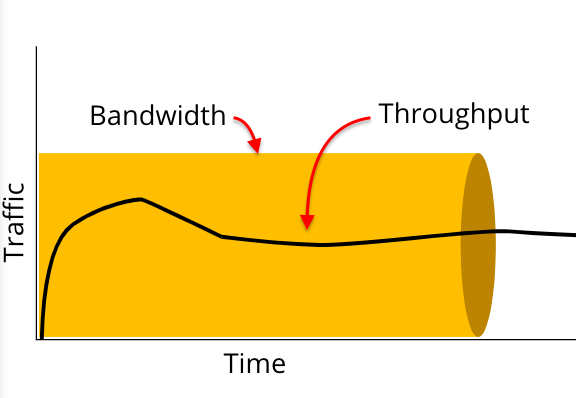
Quel est exactement le débit?
Le débit est la capacité réelle d'un système à envoyer des données à un autre, en tenant compte de facteurs supplémentaires.
En d'autres termes, c'est la quantité exacte de données qui passe à travers le support d'un point A à un point B dans une période de temps donnée.
Mise à jour d'avril 2024:
Vous pouvez désormais éviter les problèmes de PC en utilisant cet outil, comme vous protéger contre la perte de fichiers et les logiciels malveillants. De plus, c'est un excellent moyen d'optimiser votre ordinateur pour des performances maximales. Le programme corrige facilement les erreurs courantes qui peuvent survenir sur les systèmes Windows - pas besoin d'heures de dépannage lorsque vous avez la solution parfaite à portée de main :
- Étape 1: Télécharger PC Repair & Optimizer Tool (Windows 10, 8, 7, XP, Vista - Certifié Microsoft Gold).
- Étape 2: Cliquez sur “Start scan”Pour rechercher les problèmes de registre Windows pouvant être à l'origine de problèmes avec l'ordinateur.
- Étape 3: Cliquez sur “Tout réparer”Pour résoudre tous les problèmes.
En ce qui concerne les communications, le débit du réseau est la vitesse à laquelle un seul canal peut transmettre des messages. Le débit affiche ses résultats sous forme de moyenne et utilise des mesures des «unités de données par temps» telles que les bits par seconde «bps» ou les paquets par seconde «pps».
Bien que le concept de débit binaire soit similaire à celui de bande passante, ils ne sont pas identiques.
Tester la force des connexions réseau

Une fois que vous avez accès à l'outil WAN Killer, vous pouvez commencer à ajuster la taille du paquet et le pourcentage de bande passante que vous souhaitez charger avec le trafic aléatoire généré par l'outil. Tout ce que vous avez à faire est de spécifier l'adresse IP ou le nom d'hôte du réseau cible, et l'outil fera le reste. Ici, vous pouvez apprendre comment procéder:
- Ouvrez la fenêtre de lancement de Toolbox en accédant au menu Démarrer et en recherchant la fenêtre de lancement de Toolbox.
- Une fois la rampe de lancement ouverte, vous devez rechercher l'outil WAN Killer. Ceci peut être fait de deux façons. Tout d'abord, recherchez simplement le WAN Killer dans le champ de recherche prévu à cet effet, puis cliquez sur le bouton de lancement. Ensuite, vous pouvez aller dans Général / Autre sur le côté gauche et cliquer sur le bouton de lancement de l'outil WAN Killer.
- Après avoir lancé le WAN Killer, vous devez configurer quelques entrées en fonction de vos besoins, puis vous pouvez commencer.
- Saisissez d'abord l'adresse IP ou le nom d'hôte du réseau cible dans le champ prévu à cet effet.
- Sélectionnez ensuite le protocole que vous souhaitez utiliser. L'UDP est sélectionné par défaut.
- Sélectionnez ensuite le port que vous souhaitez utiliser. Solarwind utilise le port 17790 par défaut, mais vous pouvez le modifier si vous le souhaitez. Vous pouvez également spécifier un port personnalisé si vous le souhaitez en cliquant sur le menu déroulant et en sélectionnant Personnalisé.
- Une fois que vous avez fait cela, vous pouvez choisir votre limite de bande passante. La valeur par défaut est 1 Mbps, mais vous pouvez spécifier une valeur personnalisée à l'aide du menu déroulant.
- Vous pouvez ensuite configurer le port source, si vous le souhaitez, en cliquant sur l'option Port source fournie.
- Pour sélectionner la taille du paquet, déplacez la barre prévue à cet effet jusqu'à ce qu'elle indique une valeur adaptée à vos besoins.
- Enfin, utilisez la barre de défilement correspondante pour sélectionner le pourcentage de bande passante que vous souhaitez charger avec du trafic aléatoire.
- Lorsque vous avez tout configuré et que tous les paramètres répondent à vos exigences, vous pouvez cliquer sur le bouton «Démarrer» pour lancer le test.
- Le WAN Killer commencera à envoyer du trafic aléatoire vers le nom d'hôte ou l'adresse IP spécifiés, et vous pourrez surveiller les performances de votre réseau sous charge. Une fois que vous avez collecté suffisamment d'informations, vous pouvez empêcher l'outil d'envoyer du trafic aléatoire en cliquant sur le bouton «Arrêter». Pour tester un autre réseau, spécifiez simplement l'adresse IP ou le nom d'hôte, et l'outil fera le reste.
https://searchnetworking.techtarget.com/tip/Ping-latency-test-results-How-slow-is-your-WAN-link
Conseil d'expert Cet outil de réparation analyse les référentiels et remplace les fichiers corrompus ou manquants si aucune de ces méthodes n'a fonctionné. Cela fonctionne bien dans la plupart des cas où le problème est dû à la corruption du système. Cet outil optimisera également votre système pour maximiser les performances. Il peut être téléchargé par En cliquant ici

CCNA, développeur Web, dépanneur PC
Je suis un passionné d'informatique et un professionnel de l'informatique. J'ai des années d'expérience derrière moi dans la programmation informatique, le dépannage et la réparation de matériel. Je me spécialise dans le développement Web et la conception de bases de données. J'ai également une certification CCNA pour la conception et le dépannage de réseaux.

